用Mac电脑办公的朋友在操作体积比较大的程序时,比如Final Cut Pro或者Photo Shop,一定遇到过鼠标变更彩球并不停转圈。这是怎么回事?今天本文就告诉大家Mac彩球一直转圈怎么解决,以及苹果电脑经常卡住是什么原因。
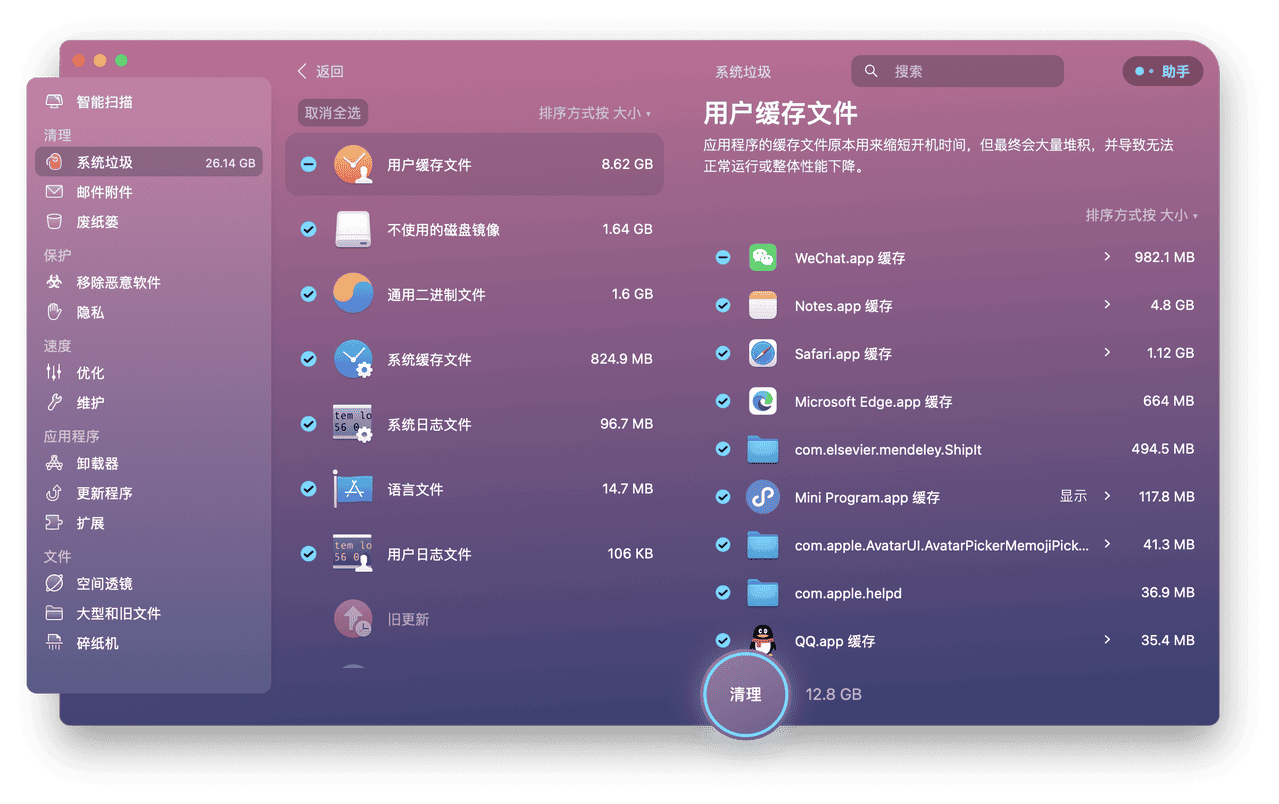
一、Mac彩球一直转圈怎么解决
想要解决mac彩球问题,首先要明白,旋转彩球是什么。其实,旋转的彩球代表Mac暂时无法处理它的任务,出现彩球的原因可能是系统内存不足出现卡顿,也可能是正在运行的程序出现BUG。
在了解Mac彩球出现的原因,那么我们该怎么办呢?
1.强制退出程序。
步骤如下:一起按下 command + option + esc。
这时强制退出的窗口会跑出来,显示系统正在运行的程序。选择出现彩球的程序,单击强制退出,彩球就会消失。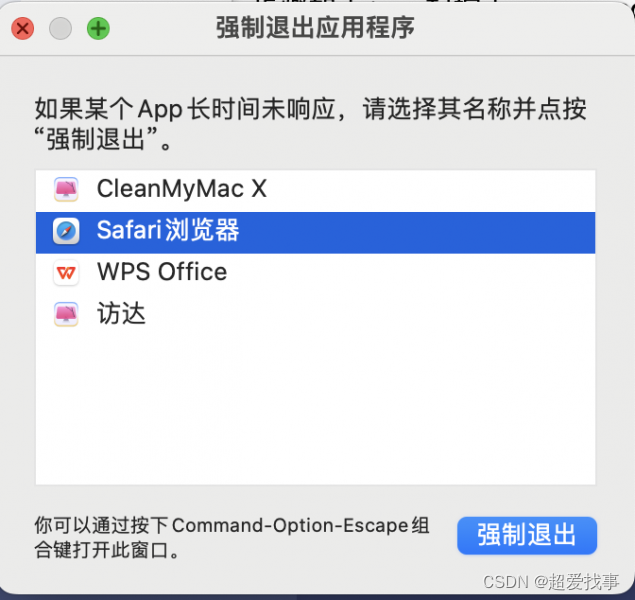
2.调取系统内存,退出其他程序。
如果电脑同时运行多个程序,会导致系统内存不足,进而出现电脑卡顿的情况。这时可以通过检查系统内存找到最多占用内存的软件并关闭,释放更多的内存给我们需要的软件。
在“启动台”中,找出“工具”——“活动监视器”。
打开后在“内存”选项卡中,可以看到从上至下由大到小排列所有正在占用内存的程序任务。找到占用内存最多的进程并点击上方工具栏的叉号,即可关闭该进程。
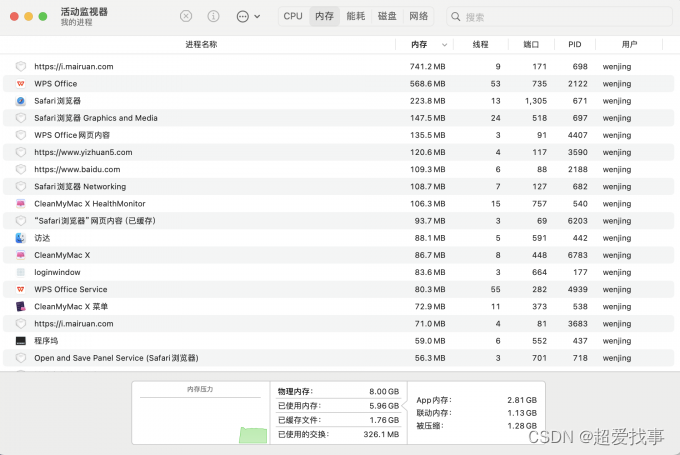
二、苹果电脑经常卡住
如果你的电脑经常卡住,而你又嫌上述手动处理方式太繁琐。我建议大家和我一样安装一款CleanMyMac X电脑清理软件,专门解决电脑内存释放和系统垃圾清理的软件。只需一键即可完成系统内存释放的任务,处理过程非常高效。
1.下载并安装最新版的CleanMyMac X软件。
CleanMyMac X中文免费安装包:https://souurl.cn/DyQP4d
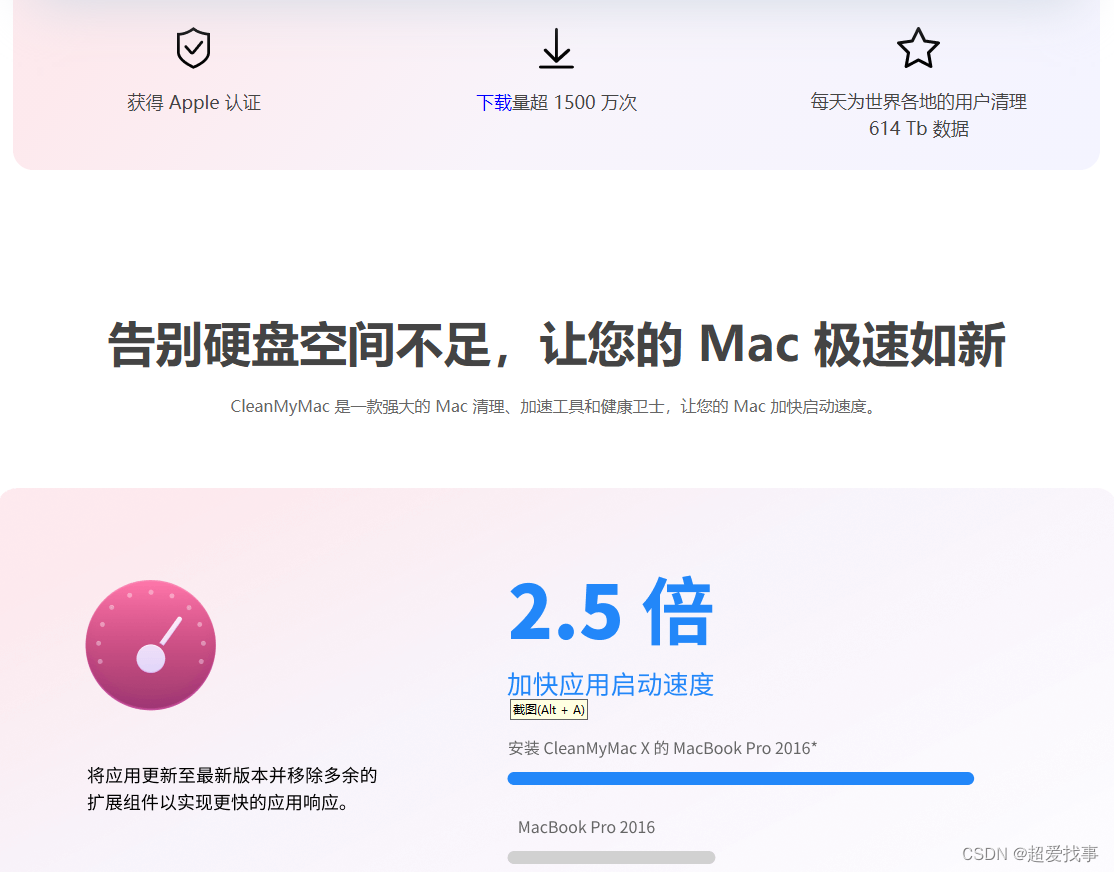
2.成功安装后,在电脑桌面右上角有一个像显示器的图标,点击后出现CleanMyMac X快速处理工具。如下图显示电脑目前的基本概况:可用存储空间、内存情况、电池电量以及CPU运行实况,还有无线网连接和蓝牙设备连接现状。

3.找到“内存”,点击释放即可一键释放所有RAM。如下图所示,系统可用内存由3GB上升5.42GB。
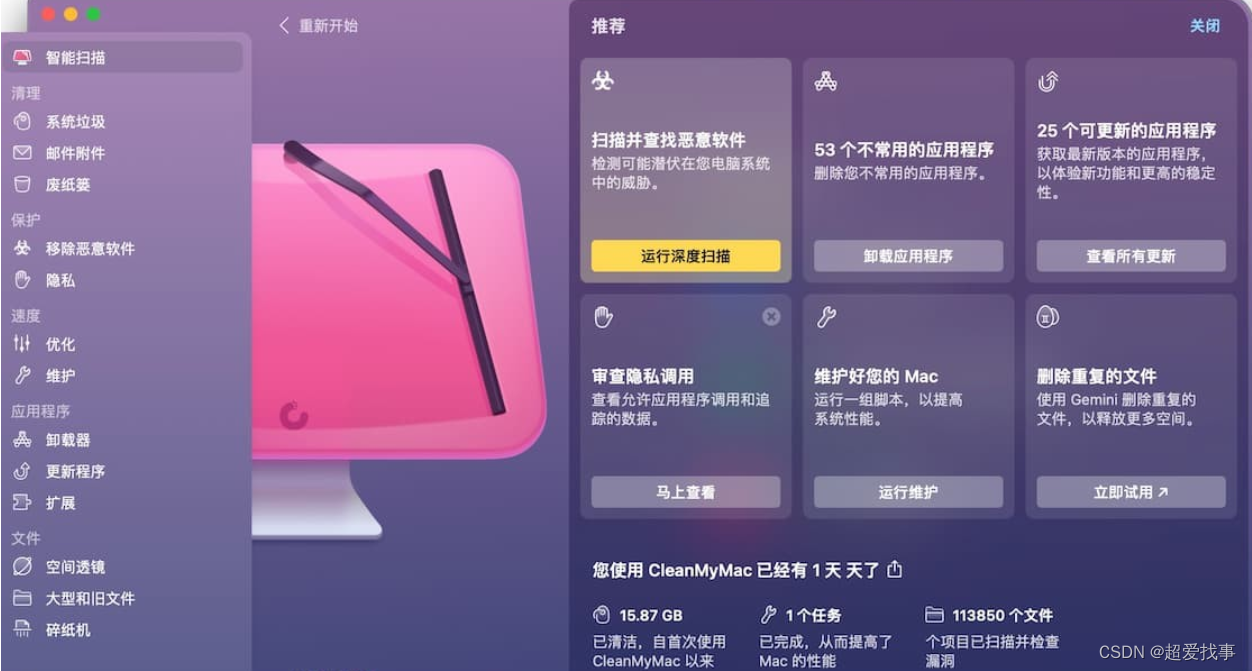
今天为大家介绍了Mac彩球一直转圈怎么解决,以及苹果电脑经常卡住的原因和解决方法。相信大家对提到的CleanMyMac X软件非常好奇,如果你的电脑经常出现系统卡顿或内存不足的情况,不妨试试下载CleanMyMac X软件,它可以帮助我们清理系统垃圾并释放RAM,支持免费试用。
CleanMyMac X激活码获取入口:https://souurl.cn/4B1rMY



)







)




)


)